如何將自製和受保護的 DVD 複製到 Windows 11/Mac計算機
如果您想將電影和電視劇 DVD 保存到筆記本電腦或台式機上,請按照本文教程,輕鬆將DVD下載到 Windows (11/10/8/7) 和 macOS 計算機。
DVD已經不像過去那麼受歡迎。如果您的架子上堆滿了 DVD 光盤,您可能更願意將 DVD 複製到計算機上,這樣您就能騰出更多的客廳空間,並避免劃傷或損壞實體電影庫。最重要的是,將電影文件從DVD轉移到計算機之後,您就能從手機、平板電腦、筆記本電腦等設備上播放電影,不需要再攜帶笨重的光盤。
那麼,如何將 DVD 保存到計算機?許多人嘗試使用 Windows Media Player 將 DVD 複製到計算機。但實際上,WMP 不能翻錄 DVD,雖然它可以翻錄 CD。在這裡,我們將介紹 3 種可行的解決方案,帮助您轻松將 DVD 翻錄到計算機。
將受保護DVD和自製 DVD 保存到 Windows (10/11)/Mac 電腦上!
WinX DVD Ripper Platinum是您的最佳選擇!
- 在刪除 DRM 保護區域代碼 (1-6)、Disney X-project、99-title、Sony ARccoS、Lionsgate 混淆播放列表、壞扇區、UOP、CSS 或 CRC、EAccessViolation、CellWalk 算法後,將任何 DVD 下載到 Windows/Mac。完全獨立,不需要 libdvdcss。
- 將 DVD 翻錄到 MP4 MOV、H264、HEVC、MKV、MPEG、VOB.... 或 1:1 將 DVD 複製到 ISO 映像,克隆帶有主/完整標題的 DVD!
- 先進的 GPU 硬件加速技術可將 DVD 保存到計算機,最快 5 分鐘即可完成完整的 DVD 翻錄! DVD開膛手之王!
注意:軟件開發商只主張翻錄 DVD 供個人使用,並建議在這樣做之前參考您所在國家/地區的 DVD 版權法。
【視頻教程】如何將DVD保存到電腦
目錄
- 方法 1. 如何使用 VLC 媒體播放器將 DVD 複製到計算機?-【VLC播放器也是DVD Ripper】
- 方法 2. 如何使用 HandBake 免費將 DVD 翻錄到計算機? - 【自製 DVD 翻錄的最佳方法】
- 方法 3. 如何使用 WinX DVD Ripper Platinum 將 DVD 保存到計算機? - 【複製保護 DVD 翻錄的最佳方法】
方法1. 如何使用 VLC 免費將 DVD 複製到Windows 11/Mac計算機?
使用 VLC 媒體播放器,您甚至不需要額外安裝 DVD ripper 軟件。它也是一款不錯的 DVD轉檔工具,能夠幫助您輕鬆轉錄 DVD、藍光、音頻 CD 甚至 SVCD,避免光盤損壞或過期。
VLC優缺點:
-
 無需安裝第三方 DVD ripper。
無需安裝第三方 DVD ripper。 -
 簡單好用,但幾乎沒有質量設置。
簡單好用,但幾乎沒有質量設置。 -
 不支援所有 DVD,無法破解任何類型的 DRM。
不支援所有 DVD,無法破解任何類型的 DRM。  沒有太多的選項來調整輸出文件,缺乏可定制的質量設置,編輯選項有限。
沒有太多的選項來調整輸出文件,缺乏可定制的質量設置,編輯選項有限。
但是,如果您不介意它的缺點,只想要一個簡單的解決方案,請按照指南詳細了解如何將 DVD 下載和復製到計算機。
第 1 步。將您想要翻錄並保存到計算機的 DVD 光盤插入 Windows PC 或 Mac 的 DVD 驅動器。
第 2 步。 在 Windows 10/11 或 Mac 上運行 VLC 後,從 VLC 主屏幕的下拉菜單媒體中單擊轉換/保存...。
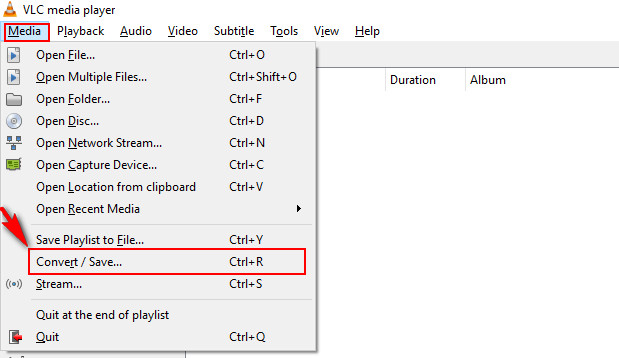
第 3 步。軟件會指示您打開媒體。單擊“光盤”並選擇“瀏覽”按鈕,然後選擇要復製到計算機的 DVD。選擇標題、章節、音頻和字幕軌道。接下來,單擊底部的轉換/保存按鈕。
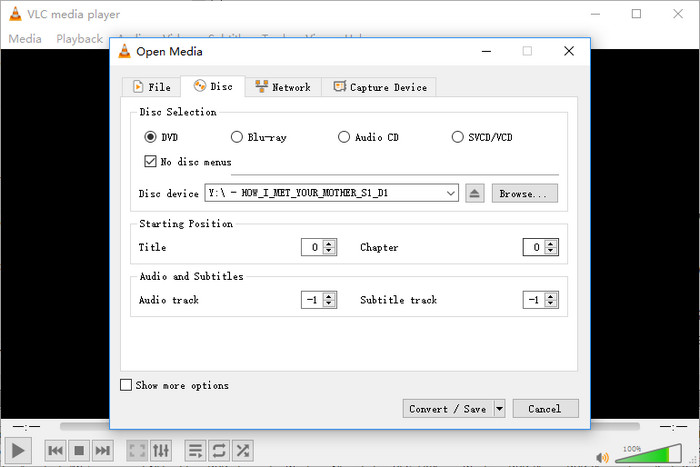
第4步。 單擊配置文件的下拉箭頭,選擇所需的輸出視頻和音頻格式。單擊瀏覽按鈕指定保存路徑。完成後,點擊開始開始翻錄 DVD。根據您的計算機硬件,從 DVD 生成備份大約需要 30 分鐘。
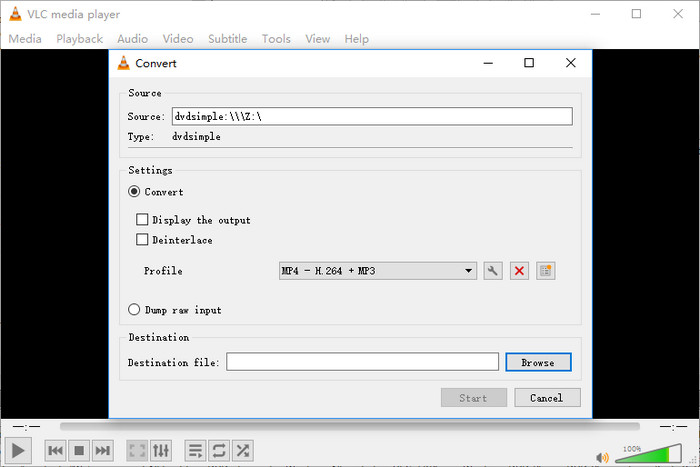
方法 2. 如何使用 HandBake 免費將 DVD 翻錄到計算機?
要將自製的 DVD 保存到計算機,您可以使用一些免費的 DVD 轉換器,例如 HandBrake。 HandBrake 是一款開源視頻轉碼器,能夠將未受保護的 DVD 翻錄為 MP4 和 MKV,以便在計算機和其他移動設備上保存和播放。此外,它還帶有 iPhone、iPad、iPod、Apple TV、Android 和 Windows Phone 的現成配置文件。
HandBrake優缺點:
 翻錄 DVD 和視頻文件。
翻錄 DVD 和視頻文件。
 提供了許多的可自定義設置。
提供了許多的可自定義設置。
 處理CSS、區域鎖定 的DVD 需要 Libdvdcss。但即使如此,仍然無法處理其他復雜複製保護的DVD。
處理CSS、區域鎖定 的DVD 需要 Libdvdcss。但即使如此,仍然無法處理其他復雜複製保護的DVD。
HandBrake 是一款可用於 Windows、Mac 和 Linux 的跨平台程序。只需前往 HandBrake 官網,下載與您的電腦操作系統兼容的版本,安裝並啟動,即可開始免費將 DVD 保存到電腦。下文提供了詳細的分步指南,幫助您轉錄DVD。
第1步。 插入 DVD,然後單擊 HandBrake 上的“開源”按鈕。
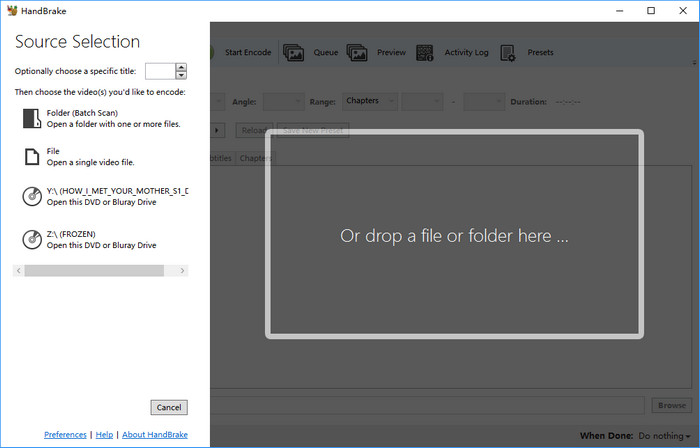
Handbrake 需要一點時間來掃描 DVD 上的標題。等到掃描過程完成,選擇要轉檔 DVD 的標題。一般來說,時間最長的標題是主要電影。如果您看到“未找到有效來源”或“未檢測到標題”的錯誤消息,則可能是 DVD 採用了複製保護措施進行了編碼。
注意:當 DVD 受到復制保護時,需要在計算機上安裝 libdvdcss。(但在一些最新的Mac系統中,libdvdcss 已被SIP刪除。)但即便安裝了libdvdcss,也不能100%保證能夠順利轉檔某些受嚴格保護的 DVD。準確地說,libdvdcss 主要是為 CSS 加密的 DVD 設計的。當涉及到 Disney X-project、Sony ARccOS、AACS 2.0、UOP 等 DVD 加密技術時,Handbrake 則無能為力了。

第2步。指定輸出格式並修改設置。 HandBrake 允許您將 DVD 轉換為 MP4 或 MKV。它有許多可用的預設,例如 Fast 480p30。如果有特殊需求,可以設置視頻音頻參數,調整分辨率等。
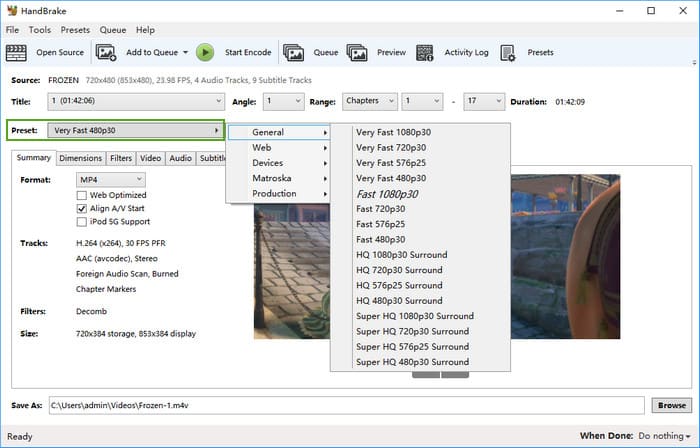
第 3 步。 單擊“瀏覽”,在計算機中選擇一個文件夾來保存輸出文件。
第 4 步。點擊位於“隊列”按鈕旁邊的綠色“開始編碼”按鈕,開始將 DVD 複製到您的計算機硬盤驅動器。

注意:Handbrake 無法在計算機上創建無損 DVD 視頻檔。由於 DVD 以 MPEG2 編碼,MPEG2是一種有損編解碼器,Handbrake 可以做的是將 DVD 轉碼為數字文件,並進一步丟失。
方法 3. 如何使用 WinX DVD Ripper Platinum 將受保護的DVD 保存到計算機?
幾乎所有開源 DVD 抓取工具都像 HandBrake 一樣,無法處理受保護的 DVD。但是市場上有很多商業的 DVD轉檔程序,其中 WinX DVD Ripper Platinum 是 Windows 和 Mac 上最受歡迎的一款,它支持Windows 7、8 (.1)、10、11、Vista、macOS 12 Monterey 及更低版本。
不僅支持將自製 DVD 保存到筆記本電腦,它還可以將受版權保護的 DVD翻錄成 AVI、WMV、MP4、MPEG、H.264、HEVC、MOV、FLV、MKV、3GP 和其他主流格式。同時,它還提供 DVD 備份功能,允許用戶將 DVD 以 1:1 的比例無損複製並保存為 ISO 映像文件和 DVD 文件夾。
WinX DVD Ripper Platinum優缺點:
-
 支持任何 DVD,無論是經典影片、新發行的影片、99 影片 DVD、健身光盤或損壞的 DVD。
支持任何 DVD,無論是經典影片、新發行的影片、99 影片 DVD、健身光盤或損壞的 DVD。  350 多個設備配置文件。將 DVD 翻錄成可在任何屏幕上播放的文件,簡單方便。
350 多個設備配置文件。將 DVD 翻錄成可在任何屏幕上播放的文件,簡單方便。-
 4 種無損 DVD 複製模式:在計算機上創建 ISO 映像、MPG、DVD 文件夾,保存100%完整的音頻和字幕軌道。
4 種無損 DVD 複製模式:在計算機上創建 ISO 映像、MPG、DVD 文件夾,保存100%完整的音頻和字幕軌道。  獨特的三級硬件加速,保證超快的 DVD 轉換速度,不增加 CPU 負擔。
獨特的三級硬件加速,保證超快的 DVD 轉換速度,不增加 CPU 負擔。  是共享軟件。
是共享軟件。
DVD 被 DVD CSS、區域代碼、RCE、Sony ArccOS、UOP、Disney X-project DRM 或其他保護鎖定了?免費下載 WinX DVD Ripper Platinum 並按照以下指南進行操作!
請不要使用 WinX DVD Ripper Platinum 翻錄出租的 DVD。
第1步。 將目標 DVD 插入 DVD-ROM,然後單擊 WinX DVD Ripper Platinum 左上角的“DVD 光盤”按鈕加載 DVD。
第2步。只需幾秒鐘後,它就能夠迅速加載 DVD、檢測主標題、同時彈出輸出配置文件窗口,提示您選擇所需的格式。 您可以向下滾動到 PC/Mac 通用視頻以選擇輸出格式。建議將 DVD 翻錄為 MP4,這種格式與媒體播放器和移動設備的兼容性最好。
您還可以選擇從 DVD 創建 ISO 映像或將 DVD 複製到 MPEG2 以保留輸出質量。您還可以選擇設備配置文件格式並將其保留為默認值以滿足您的特定需求。
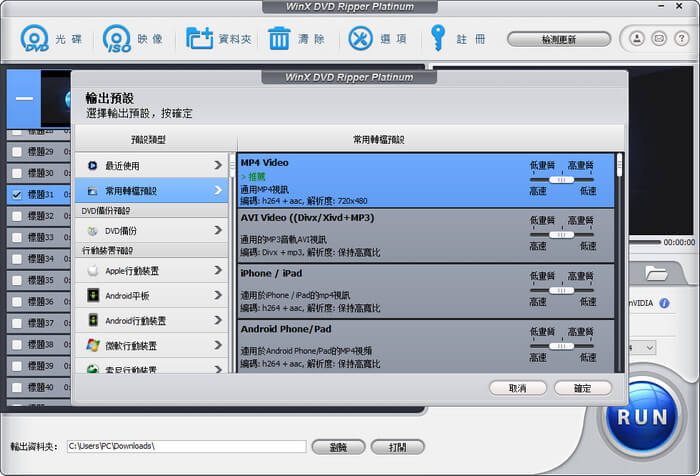
可選:如果想快速將DVD轉化到電腦,拉動滑塊到快速,這將導致輸出文件體積小但質量低。您還可以將滑塊調整到 HQ ,提高DVD轉檔文件的質量,但這也會佔用更多的空間。
第 3 步。 點擊“瀏覽”,選擇要將 DVD 視頻保存到計算機的目標文件夾。
第 4 步。 單擊“運行”開始翻錄並將受版權保護的 DVD 電影保存到計算機。
寫在最後
如果您要複製經典DVD並保存到您的計算機上,那麼使用 Handbrake、VLC 或任何其他 DVD翻錄軟件不會有太多問題。但是,如果您想下載和保存一些最近發行的 DVD 或一些迪士尼、華納兄弟或派拉蒙發行的光盤,您需要使用更強大的工具來翻錄錯綜複雜的 DVD,例如 WinX DVD Ripper Platinum 。
因為這類DVD同唱受版權保護,其中一些 DVD的加密保護非常複雜,一般 DVD轉錄軟件無法克服。它們通常偽裝成99個標題。在掃描標題時,包括 Handbrake 在內的大多數程序都很難檢測到正確的標題,結果只能得到一些錯誤的輸出,,例如視頻混雜,沒有聲音等。
總而言之,如果您不介意有限的輸出格式/預設和意外錯誤,HandBrake 非常適合將未加密的 DVD 複製到計算機。此外,VLC也提供了一個非常簡單的DVD翻錄解決方案。但是,如果您需要一款能夠處理自製和商業複製保護的 DVD ,簡單易用且功能豐富的DVD轉錄軟件,那您最好選擇WinX DVD Ripper Platinum。
















